Kako postaviti upit u bazu podataka MS Access 2019

Naučite kako postaviti upite u Access bazi podataka uz jednostavne korake i savjete za učinkovito filtriranje i sortiranje podataka.
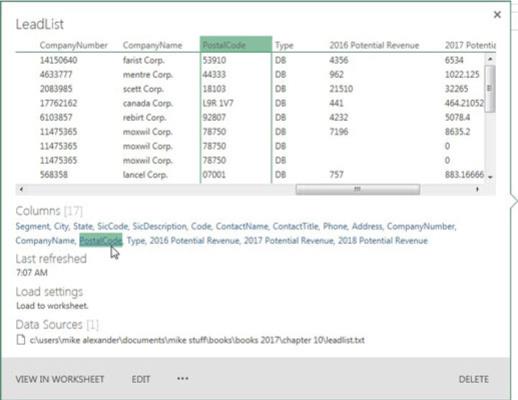
Dobijte brze informacije iz okna Upiti radne knjige.
Svi Power Query upiti koji žive u određenoj radnoj knjizi mogu biti prikazi u oknu Upiti radne knjige. Odaberite Podaci→ Prikaži upite da biste aktivirali okno Upiti radne knjige.
U ovom oknu možete vidjeti neke brze informacije o upitu jednostavnim prelaskom pokazivača iznad njega. Možete vidjeti izvor podataka za upit, zadnji put kada je upit osvježen i kratki pregled podataka unutar upita. Možete čak kliknuti na hiperveze stupaca da biste zavirili u određeni stupac.
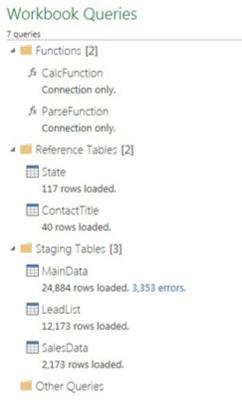
Organizirajte upite u grupe.
Dok dodajete upite u radnu knjigu, okno Upiti radne knjige može se početi osjećati pretrpano i neorganizirano. Učinite sebi uslugu i organizirajte svoje upite u grupe.
Slika prikazuje vrste grupa koje možete stvoriti. Možete stvoriti grupu samo za prilagođene funkcije ili grupu za upite koji potiču iz vanjskih baza podataka. Možete čak stvoriti grupu u kojoj pohranjujete male referentne tablice. Svaka grupa je sklopiva, tako da možete uredno spakirati upite s kojima ne radite.
Grupu možete stvoriti tako da desnom tipkom miša kliknete upit u oknu Upiti radne knjige i odaberete Premjesti u grupu→ Nova grupa.
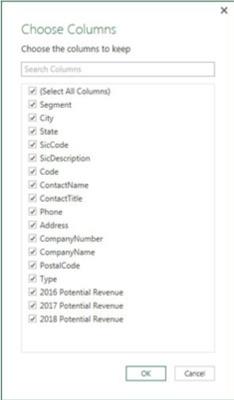
Brže odaberite stupce u upitima.
Kada imate posla s velikom tablicom s desecima stupaca u uređivaču upita, može biti teško pronaći i odabrati prave stupce za rad. Možete izbjeći sve to pomicanje naprijed-natrag odabirom naredbe Odaberi stupce na kartici Početna.
Otvara se dijaloški okvir koji prikazuje sve dostupne stupce (uključujući prilagođene stupce koje ste možda dodali). Možete jednostavno pronaći i odabrati stupce koji su vam potrebni.
Brže odaberite stupce u upitima.
Kada imate posla s velikom tablicom s desecima stupaca u uređivaču upita, može biti teško pronaći i odabrati prave stupce za rad. Možete izbjeći sve to pomicanje naprijed-natrag odabirom naredbe Odaberi stupce na kartici Početna.
Otvara se dijaloški okvir koji prikazuje sve dostupne stupce (uključujući prilagođene stupce koje ste možda dodali). Možete jednostavno pronaći i odabrati stupce koji su vam potrebni.
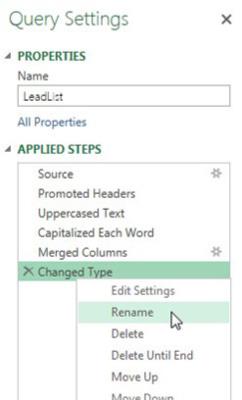
Preimenujte korake upita.
Svaki put kada primijenite radnju u uređivaču upita, u oknu Postavke upita pravi se novi unos, kao što je prikazano. Koraci upita služe kao svojevrsni revizijski trag za sve radnje koje ste poduzeli na podacima.
Svoje korake možete preimenovati tako da desnom tipkom miša kliknete svaki korak i odaberete Preimenuj.
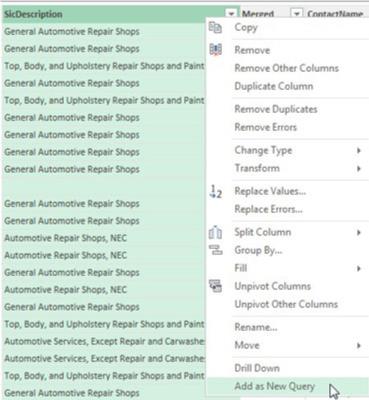
Brzo kreirajte referentne tablice.
Nekoliko stupaca u skupu podataka uvijek čini fantastične referentne tablice. Na primjer, ako vaš skup podataka sadrži stupac s popisom kategorija proizvoda, bilo bi korisno stvoriti referentnu tablicu svih jedinstvenih vrijednosti u tom stupcu.
Referentne tablice se često koriste za mapiranje podataka, birače izbornika feedova, služe kao vrijednosti pretraživanja i još mnogo toga.
Dok ste u uređivaču upita, desnom tipkom miša možete kliknuti stupac iz kojeg želite stvoriti referentnu tablicu i zatim odabrati Dodaj kao novi upit, kao što je prikazano.
Stvoren je novi upit, koristeći tablicu iz koje ste upravo izvukli kao izvor. Uređivač upita kreće u akciju, prikazujući samo stupac koji ste odabrali. Odavde možete koristiti uređivač upita za čišćenje duplikata ili uklanjanje praznina, na primjer.
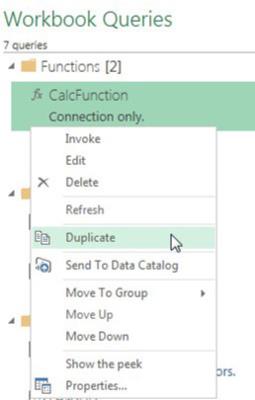
Kopirajte upite kako biste uštedjeli vrijeme.
Uvijek je pametno ponovno upotrijebiti rad gdje god možete. Zašto iznova izmišljati kotač kada je okno Upiti u radnoj knjizi prepuno kotačića koje ste već kreirali?
Uštedite vrijeme dupliciranjem upita u radnoj knjizi. Da biste to učinili, aktivirajte okno Upiti radne knjige, desnom tipkom miša kliknite upit koji želite kopirati, a zatim odaberite Dupliciraj. Kao što vidite, također možete duplicirati prilagođene funkcije.
Kopirajte upite kako biste uštedjeli vrijeme.
Uvijek je pametno ponovno upotrijebiti rad gdje god možete. Zašto iznova izmišljati kotač kada je okno Upiti u radnoj knjizi prepuno kotačića koje ste već kreirali?
Uštedite vrijeme dupliciranjem upita u radnoj knjizi. Da biste to učinili, aktivirajte okno Upiti radne knjige, desnom tipkom miša kliknite upit koji želite kopirati, a zatim odaberite Dupliciraj. Kao što vidite, također možete duplicirati prilagođene funkcije.
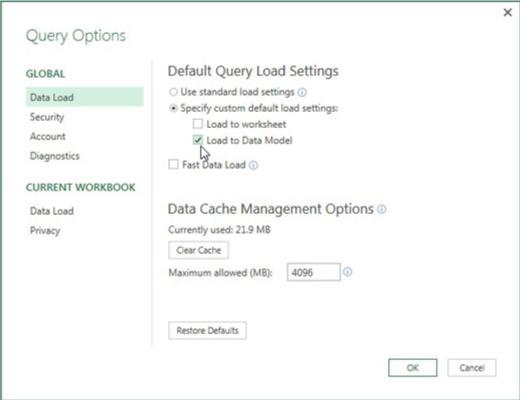
Postavite zadano ponašanje učitavanja.
Ako intenzivno radite s Power Pivotom i Power Queryjem, velike su šanse da većinu vremena učitavate svoje Power Query upite u interni podatkovni model.
Ako ste jedan od onih analitičara koji uvijek učitavaju podatkovni model, možete podesiti opcije Power Queryja da se automatski učitavaju u podatkovni model.
Odaberite Podaci→ Novi upit→ Opcije upita da otvorite prikazani dijaloški okvir. Odaberite Učitavanje podataka u odjeljku Global, a zatim odaberite zadanu prilagođenu postavku učitavanja. To omogućuje učitavanje opcija u radni list ili podatkovni model prema zadanim postavkama.
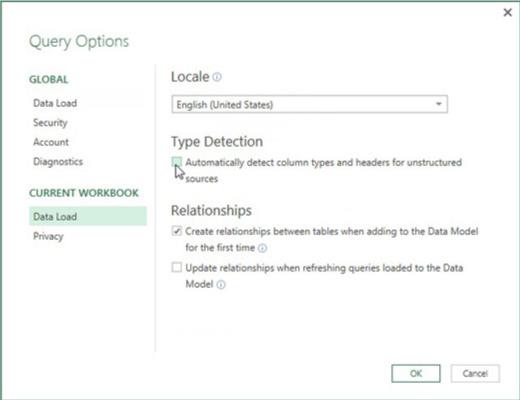
Spriječite automatske promjene vrste podataka.
Jedan od novijih dodataka Power Queryju je mogućnost automatskog otkrivanja tipova podataka i proaktivne promjene tipova podataka. Ova se detekcija tipa najčešće primjenjuje kada se u upit unose novi podaci. Iako Power Query radi pristojan posao u pogađanju koje vrste podataka treba koristiti, primijenjene promjene tipa podataka ponekad mogu uzrokovati neočekivane probleme.
Ako biste radije upravljali promjenama vrste podataka bez pomoći značajke detekcije tipa Power Queryja, možete je isključiti.
Odaberite Podaci→ Novi upit→ Opcije upita da otvorite prikazani dijaloški okvir. Odaberite Učitavanje podataka u odjeljku Trenutna radna knjiga, a zatim poništite odabir opcije za automatsko otkrivanje vrsta stupaca i zaglavlja za nestrukturirane izvore.
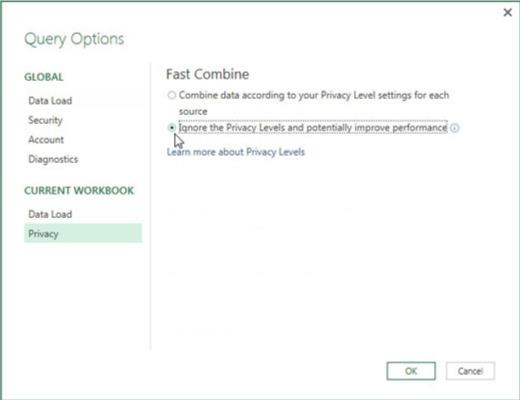
1
Onemogućite postavke privatnosti za poboljšanje performansi.
Postavke razine privatnosti u Power Pivotu osmišljene su za zaštitu organizacijskih podataka dok se kombiniraju s drugim izvorima. Kada izradite upit koji koristi vanjski izvor podataka s internim izvorom podataka, Power Query zaustavlja emisiju kako bi vas pitao kako želite kategorizirati razine privatnosti podataka svakog izvora podataka.
Za većinu analitičara, koji se bave isključivo organizacijskim podacima, postavke na razini privatnosti ne čine ništa više od usporavanja upita i izazivaju zbrku.
Srećom, imate mogućnost zanemariti razine privatnosti.
Odaberite Podaci→ Novi upit→ Opcije upita da otvorite prikazani dijaloški okvir. Odaberite Privatnost u odjeljku Trenutna radna knjiga, a zatim odaberite opciju zanemarivanja razina privatnosti.
1
Onemogućite postavke privatnosti za poboljšanje performansi.
Postavke razine privatnosti u Power Pivotu osmišljene su za zaštitu organizacijskih podataka dok se kombiniraju s drugim izvorima. Kada izradite upit koji koristi vanjski izvor podataka s internim izvorom podataka, Power Query zaustavlja emisiju kako bi vas pitao kako želite kategorizirati razine privatnosti podataka svakog izvora podataka.
Za većinu analitičara, koji se bave isključivo organizacijskim podacima, postavke na razini privatnosti ne čine ništa više od usporavanja upita i izazivaju zbrku.
Srećom, imate mogućnost zanemariti razine privatnosti.
Odaberite Podaci→ Novi upit→ Opcije upita da otvorite prikazani dijaloški okvir. Odaberite Privatnost u odjeljku Trenutna radna knjiga, a zatim odaberite opciju zanemarivanja razina privatnosti.
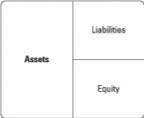
1
Onemogući otkrivanje odnosa.
Kada gradite upit i kao izlaz odaberete Učitaj u podatkovni model, Power Query prema zadanim postavkama pokušava otkriti odnose između upita i stvara te odnose unutar internog modela podataka. Odnosi između upita prvenstveno su vođeni definiranim koracima upita. Na primjer, ako biste spojili dva upita i zatim učitali rezultat u podatkovni model, odnos bi se automatski stvorio.
U većim modelima podataka s desetak tablica, detekcija odnosa Power Queryja može utjecati na performanse i povećati vrijeme potrebno za učitavanje podatkovnog modela.
Možete izbjeći ovu gnjavažu, pa čak i povećati performanse onemogućavanjem otkrivanja odnosa.
Odaberite Podaci→ Novi upit→ Opcije upita da otvorite prikazani dijaloški okvir. Odaberite Učitavanje podataka u odjeljku Trenutna radna knjiga, a zatim poništite odabir opcije za stvaranje odnosa prilikom dodavanja učitavanja u podatkovni model.
Naučite kako postaviti upite u Access bazi podataka uz jednostavne korake i savjete za učinkovito filtriranje i sortiranje podataka.
Tabulatori su oznake položaja u odlomku programa Word 2013 koje određuju kamo će se točka umetanja pomaknuti kada pritisnete tipku Tab. Otkrijte kako prilagoditi tabulatore i optimizirati svoj rad u Wordu.
Word 2010 nudi mnoge načine označavanja i poništavanja odabira teksta. Otkrijte kako koristiti tipkovnicu i miš za odabir blokova. Učinite svoj rad učinkovitijim!
Naučite kako pravilno postaviti uvlaku za odlomak u Wordu 2013 kako biste poboljšali izgled svog dokumenta.
Naučite kako jednostavno otvoriti i zatvoriti svoje Microsoft PowerPoint 2019 prezentacije s našim detaljnim vodičem. Pronađite korisne savjete i trikove!
Saznajte kako crtati jednostavne objekte u PowerPoint 2013 uz ove korisne upute. Uključuje crtanje linija, pravokutnika, krugova i više.
U ovom vodiču vam pokazujemo kako koristiti alat za filtriranje u programu Access 2016 kako biste lako prikazali zapise koji dijele zajedničke vrijednosti. Saznajte više o filtriranju podataka.
Saznajte kako koristiti Excelove funkcije zaokruživanja za prikaz čistih, okruglih brojeva, što može poboljšati čitljivost vaših izvješća.
Zaglavlje ili podnožje koje postavite isto je za svaku stranicu u vašem Word 2013 dokumentu. Otkrijte kako koristiti različita zaglavlja za parne i neparne stranice.
Poboljšajte čitljivost svojih Excel izvješća koristeći prilagođeno oblikovanje brojeva. U ovom članku naučite kako se to radi i koja su najbolja rješenja.








